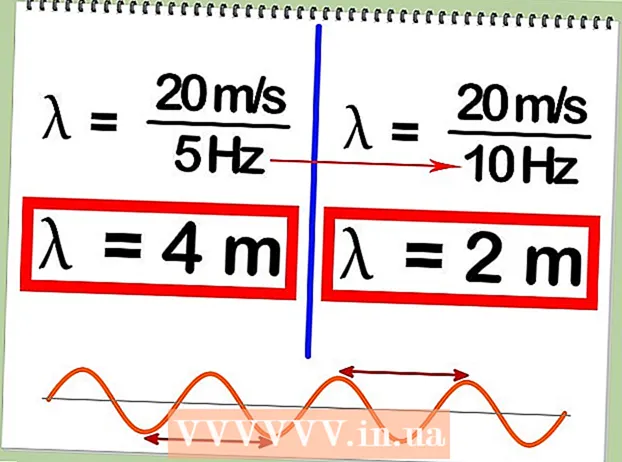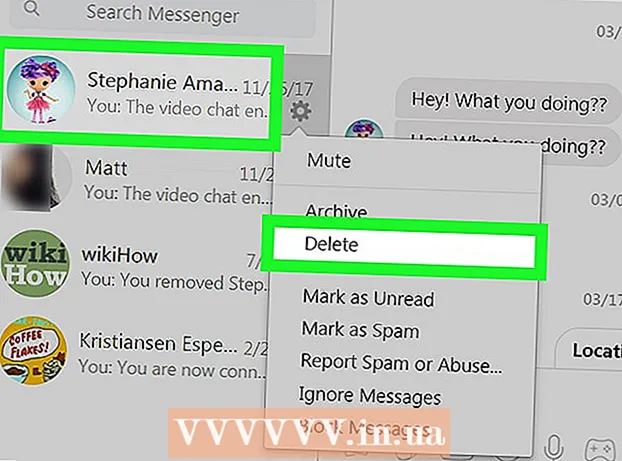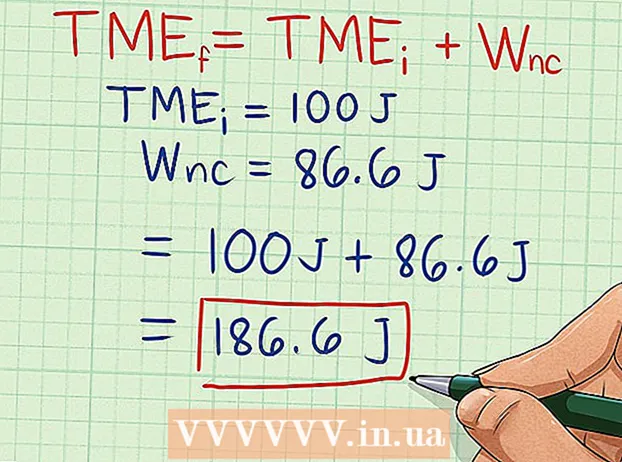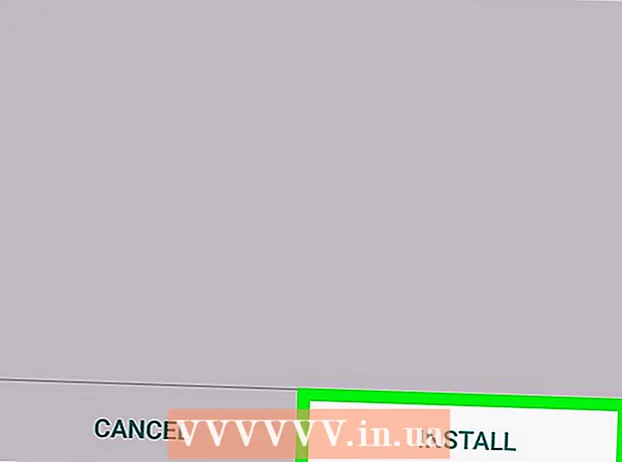作者:
Louise Ward
创建日期:
8 二月 2021
更新日期:
1 七月 2024
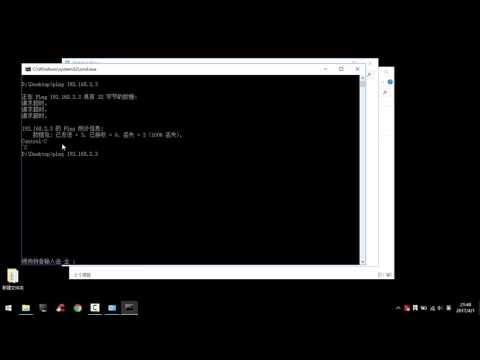
内容
从一台笔记本电脑(笔记本电脑)到另一台笔记本电脑的数据传输并不复杂-有几种方法可以帮助您快速传输数字数据。您需要知道如何计算要传输的文件的数量和大小,要使用的笔记本电脑的类型以及您的计算机技能,以确定最合适的方法。
脚步
方法1之7:设置SMB开关
将两台计算机连接到同一网络。 SMB(服务器消息块)是一种协议(一系列规则),可通过Internet在两台计算机之间传输文件。此方法适用于PC或Mac(或两者的组合)。这是在笔记本电脑之间传输大文件的最简单,最快的方法。
- 仅使用安全连接-不应使用公共连接。
- 设置密码以在两台计算机上保护您的个人信息。
- 主机便携式计算机是保存文件的计算机,客户端便携式计算机是需要传输文件的计算机。

设置主机笔记本电脑。 服务器是存储要传输文件的计算机。您需要通过指定工作组名称来更改网络设置。该小组充当会议室,两台计算机汇合。您可以选择任何组名。- 在Windows操作系统上,通过“计算机域和工作组设置”选择组名(设置计算机域和工作组)。应用更改时,系统将提示您重新启动计算机。
- 在Mac上,通过系统偏好设置->网络->高级-> WINS选择工作组名称。选择工作组名称并保存更改。
- 对于其他情况,请记住服务器的“名称”。

切换到客户端。 在服务器上执行相同的网络设置。请记住选择与服务器相同的工作组名称。
访问文件并开始传输。 现在该交换文件了。找到服务器“名称”,然后单击它以访问该计算机上的共享文件夹。
- 在Windows上,打开“网络”应用程序。共享网络组中的所有计算机都将出现在屏幕上,包括刚刚设置的服务器。
- 在Mac上,同一网络上的所有计算机都将出现在Finder窗口中。
方法2之7:使用FTP

设置一个FTP服务器。 FTP(文件传输协议)是一种通过Internet在两台计算机之间传输文件的方法。首先,设置服务器-包含要传输文件的计算机-以便其他计算机可以访问该服务器。当您需要两台笔记本电脑之间持续访问时,FTP是最方便的方法。- 在Mac上,转到“系统偏好设置”->“共享”->“服务”,然后选中“ FTP访问”。单击“开始”,然后等待更改。每个OSX版本的操作将略有不同。
- 在Windows上,转到控制面板->程序->程序和功能->打开或关闭Windows功能。单击“ Internet信息服务”(IIS)框旁边的加号,然后选中“ FTP服务器”对话框。点击“确定”。
在客户端计算机上安装FTP程序。 该软件可让您仅使用IP地址即可轻松访问FTP服务器。流行的软件:FileZilla,WinSCP,Cyberduck和WebDrive。
从FTP软件访问FTP服务器上的文件。 现在,您只需要从客户端登录到FTP服务器并访问文件即可快速安全地进行传输。
- 在Mac上,转到Finder->转到->连接到服务器。系统将要求您提供服务器的IP地址。输入地址,然后单击“连接”。
- 在Windows上,打开Web浏览器,然后在地址栏中键入服务器的IP地址。转到文件->登录为。请输入登录用户名和密码。
- 如果找不到服务器的IP地址,请参阅确定Mac上的IP地址或查找计算机的IP地址一文。
- 要了解有关如何使用FTP方法传输文件的更多信息,请参阅有关如何在两台计算机之间设置FTP的文章。
方法3之7:使用存储设备
查找兼容的存储设备。 有时将外部硬盘驱动器或USB格式化为只能在一个操作系统(OSX或Windows)上使用。根据要向其传输数据的计算机,需要在继续之前将设备格式化为(FAT32)。使用存储设备是最耗时的方法之一,但是如果您不熟悉技术方法,则最容易做到。
- 如果您的计算机可以识别存储设备,并且可以访问两台计算机上的文件,请继续。
- 如果您需要重新格式化设备,可以在文章FAT32格式中找到更多信息。
- 此方法的局限性在于速度,如果您复制许多文件,则将花费大量时间。
将存储设备插入服务器。 复制之前,请检查设备的可用空间是否足以存储所有文件。最好确定应该为适当的计划使用哪种使用量。
将文件传输到存储设备。 该过程类似于笔记本电脑上的文件管理-只需拖放文件,然后等待将其传输到存储设备即可。
拔下存储设备并将其连接到客户端。 切记要正确断开连接以避免损坏文件,然后将文件拖放到客户端桌面或更合适的位置。广告
方法4之7:通过云服务传输文件
选择云存储服务。 Dropbox,Google Drive等服务。提供重要数据的云存储,它们还充当两台笔记本电脑之间的数据传输方法。您需要上述服务之一的帐户(创建新帐户将为您提供免费存储空间)。
- 这种方法的缺点是存储容量,加载时间和成本。但是,如果您定期移动小文件,这是一个很好的解决方案。
将文件传输到云服务。 根据服务的不同,您可以简单地将文件拖放到Web浏览器中,或者必须根据需要上载文件。等待文件上传到存储服务。
在客户端计算机上访问您的云服务帐户。 将所需文件下载到计算机上,文件传输就完成了!
- 云服务还通过适当的文件备份或文件的联合编辑来提供安全性,您应该首先了解使用的服务!
方法7之5:直接连接到Firewire
检查笔记本电脑的兼容性。 两台笔记本电脑都需要火线输入,并且您需要合适的火线来连接两者。
- 在2台Mac或2台PC之间传输文件时,此方法适用。如果要在两个操作系统之间传输数据,请尝试另一种方法。
将电源线插入火线端口。 火线端口有多种形式-您应该检查火线电缆和适配器,以查看它们是否与计算机上的2个端口兼容。
继续从客户端访问服务器。 使用客户端(接收文件的计算机)并访问服务器(文件所在的计算机)连接后,服务器将出现在桌面上或外部驱动器的位置。
像往常一样拖放文件。 当前有2台计算机直接连接,您可以像在计算机上管理文件时一样传输文件。广告
方法7之7:向您自己发送带有附件的电子邮件
在收件人的地址中输入您的电子邮件。 给自己发送电子邮件是将1或2个小文件发送到另一台计算机的最快,最简单的方法。如果要发送大文件,则应使用上述方法之一。
将文件附加到电子邮件。 每个电子邮件服务(例如gmail,hotmail,yahoo ...)都有不同的附件大小限制。一些服务允许您将文件直接拖放到电子邮件正文中,而其他服务则需要单击“附加”,然后访问上方的文件存储位置。电脑。
在客户端计算机上登录电子邮件。 您现在可以下载附件。广告
方法7之7:使用交叉电缆(交换系统)
您可以在两台没有访问点的计算机之间直接建立网络。
您可以使用交叉网线。
- 设置IP地址和子网掩码,例如网络。
- 在PC上共享文件夹
- 将文件从PC复制到共享文件夹。
忠告
- 如果要传输大文件,则应选择方法1或2(smb或FTP)
- 为了您的安全,在使用不安全的公共网络时请勿传输文件。
你需要什么
- 2台笔记本电脑
- 安全网络(专用)
- 火线电缆
- 外部硬盘驱动器或格式化的USB与两台笔记本电脑都兼容。